Fluxos de trabalho de aprovação de diários de inventário
Isto artigo descreve como configurar e utilizar fluxos de trabalho de aprovação de diários de inventário para vários tipos de transacções de inventário físico, tais como saídas e entradas, movimentos de inventário, listas técnicas e reconciliação de inventário físico. Os fluxos de trabalho de diários de inventário ajudam a garantir que apenas os diários de inventário aprovados podem ser lançados em transações.
Nota
Os fluxos de trabalho de aprovação de diários de inventário aplicam-se apenas às transações registadas utilizando o módulo Gestão de Inventário. Não funcionam com diários de inventário acionados a partir do módulo Warehouse Management.
Ativar ou desativar a funcionalidade Fluxos de trabalho de aprovação do diário de inventário
Para poder utilizar esta funcionalidade, esta terá de ser ativada no seu sistema. A partir da versão 10.0.21 do Supply Chain Management, a funcionalidade está ativada por predefinição. A partir da versão 10.0.29 do Supply Chain Management, a funcionalidade é obrigatória e não pode ser desativada. Se estiver a executar uma versão anterior à 10.0.29, os administradores podem ativar ou desativar esta funcionalidade procurando a funcionalidade Inventory journal approve workflow no espaço de trabalho Feature management .
Criar os seus fluxos de trabalho de aprovação de diários de inventário
Para configurar esta funcionalidade, tem de criar um fluxo de trabalho para cada um dos tipos de diário de inventário que pretende controlar. Como diferentes tipos de diário de inventário podem ter diferentes hierarquias de aprovação e passos de fluxo de trabalho, pode configurar fluxos de trabalho individuais para cada tipo de diário de inventário.
Os fluxos de trabalho suportam o controlo de versão, e cada um tem um ID de fluxo de trabalho e uma versão ativa. Pode optar por ativar cada nova versão do fluxo de trabalho imediatamente após a criação ou mantê-la inativa. Se precisar de diferentes fluxos de trabalho para o mesmo tipo de diário, crie vários fluxos de trabalho para esse tipo de diário e, em seguida, atribua cada um deles a um nome de diário diferente que usa esse tipo.
Para criar os seus fluxos de trabalho de aprovação de diários de inventário:
Aceder a Gestão de inventário > Setup> Fluxos de trabalho de gestão de inventário.
Seleciona Nova no Painel de Ações.
Escolha o tipo de diário de inventário para o qual pretende configurar um fluxo de trabalho:
- Diário de contagem de etiquetas de inventário
- Diário de alterações de propriedade de inventário
- Diário de movimentos de existências
- Diário de transferência de inventário
- Diário de contagem de inventário
- Diário da lista técnica de inventário
- Diário de ajustamento de existências
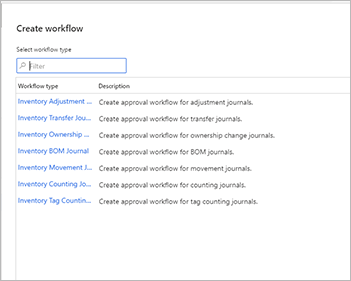
A aplicação de edição do fluxo de trabalho é iniciada na sua máquina. (Pode ser-lhe pedido que aprove esta ação.) Utilize a aplicação para projetar o seu fluxo de trabalho conforme necessário. Para mais pormenores sobre como utilizar o editor de fluxo de trabalho, consulte Visão geral do sistema de fluxo de trabalho.
Depois de guardar e fechar a aplicação de edição do fluxo de trabalho, deve escolher se ativa esta versão de fluxo de trabalho ou se a mantém inativa.
Nota
Os fluxos de trabalho fornecem controlo de versão, o que significa que pode ver uma lista de versões que criou e escolher qual está ativa. Para ver a lista de versões disponíveis e escolher a que pretende ativar, seleccione um fluxo de trabalho listado na página Fluxos de trabalho de gestão de inventário . No Painel de Ação, abra o separador Workflow e seleccione Versions. Apenas uma versão pode estar ativa de cada vez para cada ID de fluxo de trabalho.
Atribuir fluxos de trabalho de aprovação a nomes de diário de inventário
O próximo passo é atribuir um fluxo de trabalho de diário de inventário a cada nome de diário de inventário. Para cada tipo de diário de inventário, pode configurar vários nomes de diário de inventário.
Para associar um fluxo de trabalho de diário de inventário a um nome de diário de inventário:
Aceder a Gestão de existências > Configuração > Nomes de registos > Inventário.
Selecione um nome de diário na coluna da lista para abrir a página de definições.
No separador General FastTab, defina Approval workflow para Yes. Se lhe for pedido que aprove a ação, seleccione Sim.
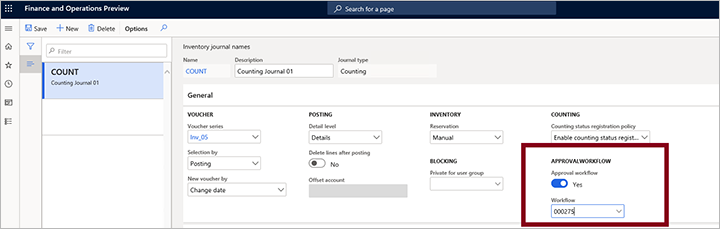
Abra a lista pendente Workflow e seleccione o fluxo de trabalho adequado. A lista mostra cada fluxo de trabalho ativo que criou usando a aplicação de edição do fluxo de trabalho.
Criar um diário de inventário e enviá-lo para aprovação
Depois de associar um nome de diário de inventário ao respetivo fluxo de trabalho de aprovação de diário de inventário, poderá criar novos diários de inventário que usem esse nome e depois enviar esses diários para aprovação usando esse fluxo de trabalho. Não poderá lançar o diário de inventário até que tenha sido aprovado pelos aprovadores configurados no fluxo de trabalho.
No painel de navegação, expanda Gestão de inventário > Entradas de diário > Itens e, em seguida, seleccione um tipo de diário de inventário.
Seleccione New para criar um novo diário do tipo selecionado.
Abre-se a caixa de diálogo Criar diário de inventário . Preencha o formulário conforme necessário e, em seguida, seleccione OK para guardar o diário.
Conclua o diário conforme necessário.
Ao criar ou abrir um diário de inventário com um fluxo de trabalho de aprovação associado, o botão Workflow estará ativo no Painel de Ação. Quando estiver pronto para submeter o diário para aprovação, seleccione o botão Workflow para abrir uma caixa de diálogo pendente e, em seguida, seleccione Submit. O pedido de aprovação será então encaminhado para o aprovador relevante, que será alertado através do método de notificação configurado para o fluxo de trabalho.
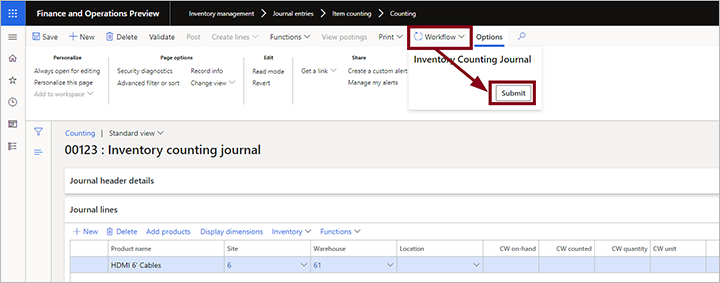
Para recuperar um pedido de aprovação, abra o diário relevante, seleccione o botão Workflow e, em seguida, seleccione Recall. Isto irá repor o fluxo de trabalho.
Quando o seu diário for aprovado, poderá lançá-lo. Para lançar o diário, seleccione Post no Painel de Ação. Se o botão Post não estiver ativo, o diário ainda não foi aprovado.
Responder a um pedido de aprovação de diário de inventário
Se for um aprovador, deve receber uma mensagem sempre que a sua aprovação for necessária (conforme configurado no fluxo de trabalho relevante). Em seguida, pode aprovar ou rejeitar um pedido de aprovação de diário, fazendo o seguinte:
- No painel de navegação, expanda Gestão de inventário > Entradas de diário > Itens e, em seguida, seleccione um tipo de diário de inventário.
- Abra o diário relevante e reveja-o.
- Seleccione o botão Workflow no Painel de Ação para abrir uma caixa de diálogo pendente. Selecionar uma das seguintes opções:
- Aprovar - Aprovar o pedido.
- Rejeitar - Para rejeitar o pedido.
- Mais > Pedir alteração - Para enviar uma mensagem ao requerente pedindo-lhe que altere algo específico e depois volte a enviar.
- Mais > Delegar - Para delegar a aprovação a outro utilizador.
- Mais > Recuperar - Para recuperar o pedido de aprovação (reinicia o fluxo de trabalho).
- Mais > Histórico do fluxo de trabalho - Para ver o histórico deste fluxo de trabalho de aprovação até ao momento.
Rever o histórico de aprovação
Tal como acontece com outros tipos de fluxos de trabalho, pode utilizar a página Histórico do fluxo de trabalho para ver o histórico do fluxo de trabalho de aprovação de qualquer diário.
Para rever o histórico de fluxos de trabalho de um diário:
- No painel de navegação, expanda Gestão de inventário > Entradas de diário > Itens e, em seguida, seleccione um tipo de diário de inventário.
- Abra o diário relevante.
- Seleccione o botão Workflow no Painel de Ação para abrir uma caixa de diálogo pendente. Seleccione Histórico do fluxo de trabalho. Para mais informações, consulte Ver histórico do fluxo de trabalho.
Comentários
Brevemente: Ao longo de 2024, vamos descontinuar progressivamente o GitHub Issues como mecanismo de feedback para conteúdos e substituí-lo por um novo sistema de feedback. Para obter mais informações, veja: https://aka.ms/ContentUserFeedback.
Submeter e ver comentários